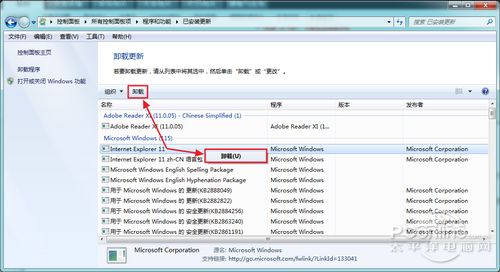|
如果想要卸载IE 11 for Win7浏览器可以进入到上文说到的“已安装的更新”页面(如图9),找到IE 11主程序和IE 11语言安装包;右击选择“卸载”;
然后耐心等待几分钟即可;惯例想要成功卸载IE 11还需要重启电脑才能生效。 重启后再次打开IE浏览器,你会发现IE 浏览器会被降回到原来安装前的版本,比如小编的IE 10浏览器已经回来了。 不过既然安装了IE11浏览器,你忍心舍弃这IE妹子么? 写在最后 微软IE 11 for Win7正式版浏览器相对于IE 10浏览器来说在各个方面都有不少的提升,浏览器爱好者值得尝鲜一遍。但是又由于IE 11 for Win7浏览器的更新,部分网站并没有做出优化,而且IE 11目前不支持插件使用,所以对于部分追求稳定性的、爱好插件扩展的用户来说可等IE 11更加优化后再升级安装。
|
正在阅读:IE11 for Win7正式版安装与卸载图文教程IE11 for Win7正式版安装与卸载图文教程
2013-11-08 18:00
出处:PConline原创
责任编辑:hexuejin
键盘也能翻页,试试“← →”键
| 本文导航 | ||
|